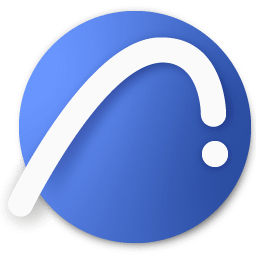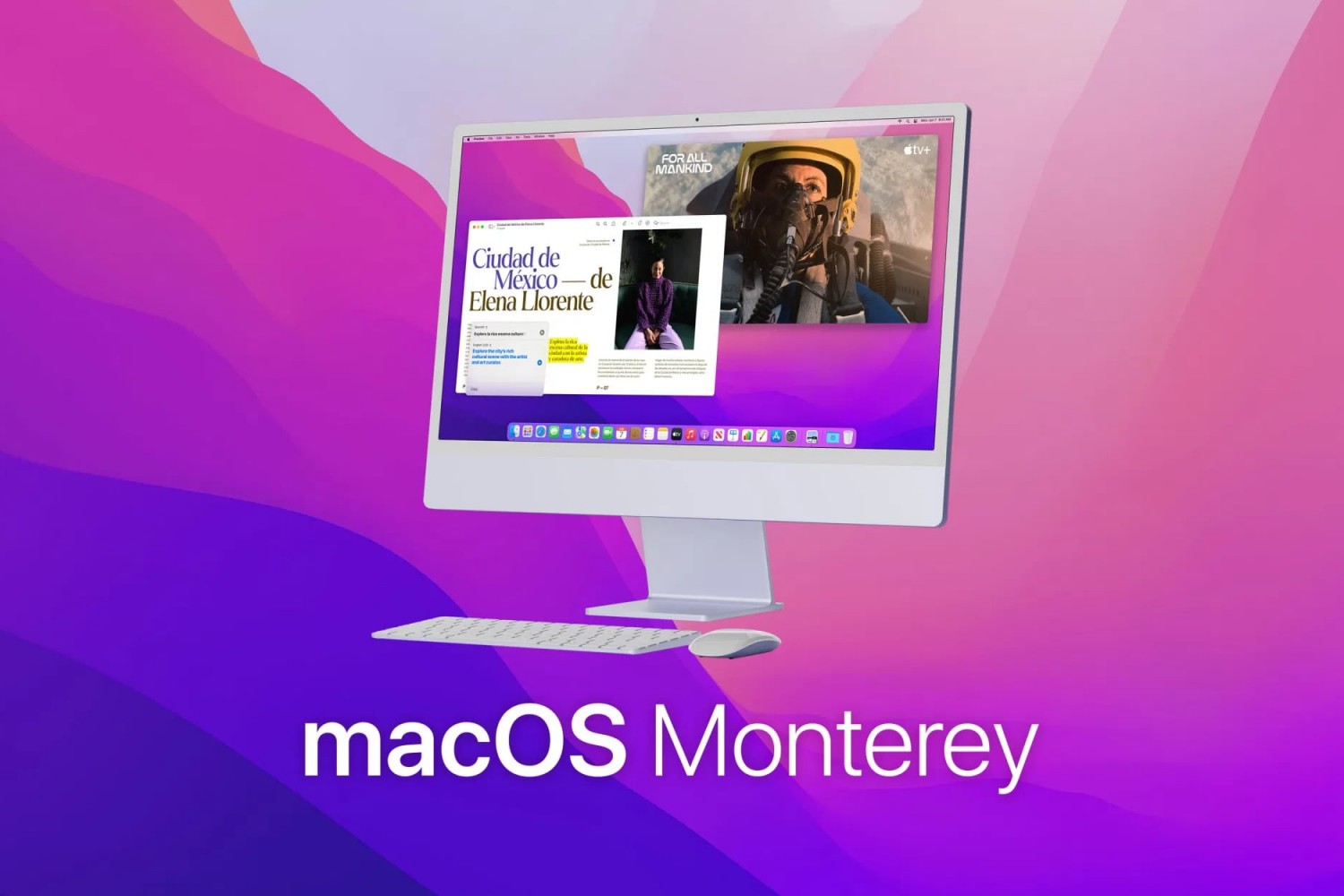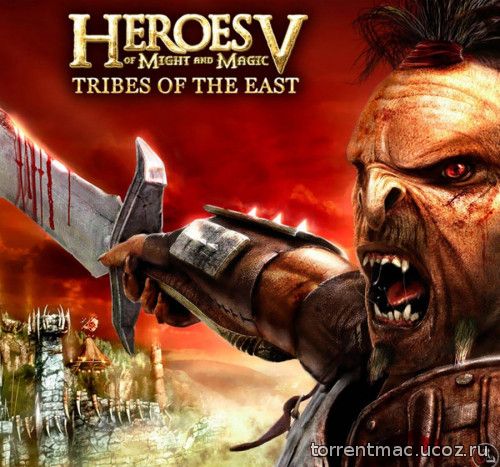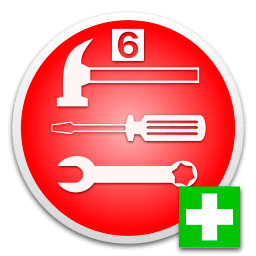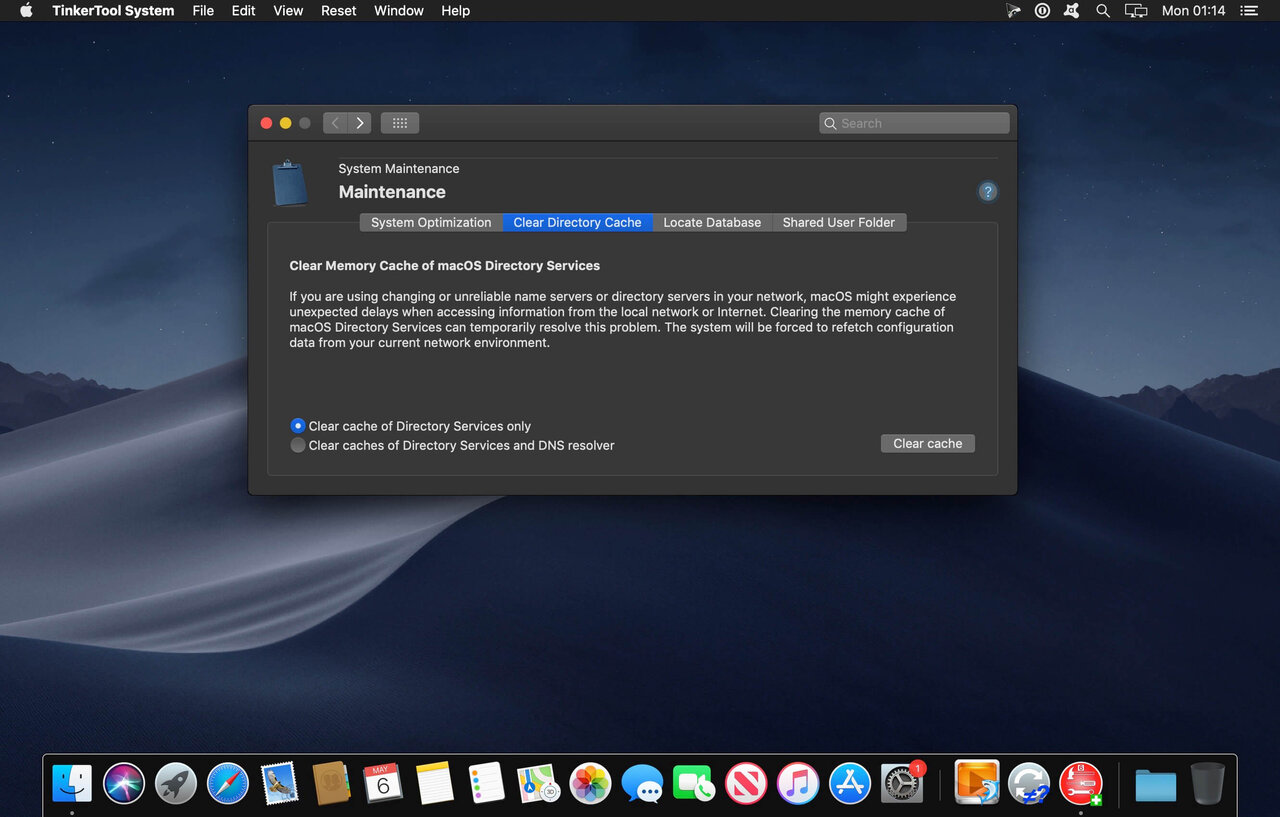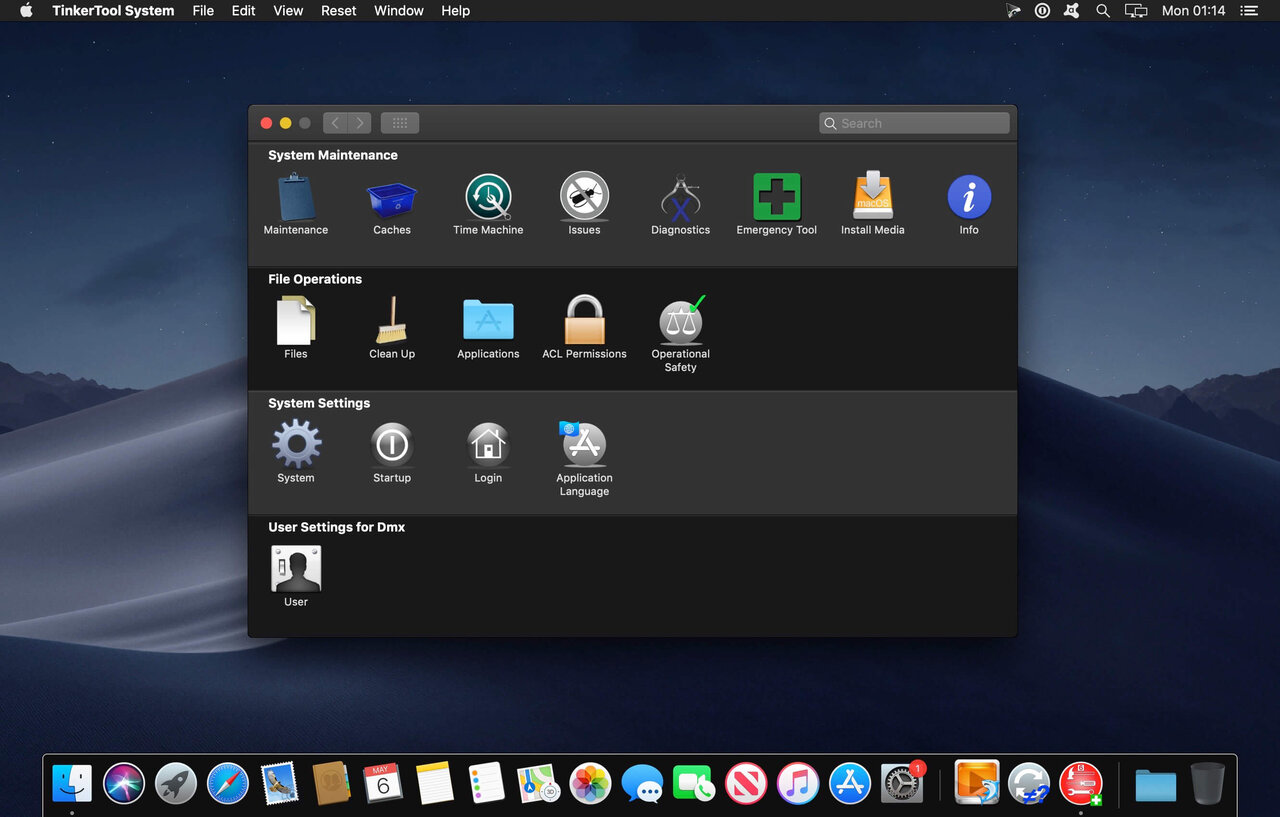Dmitry-Brd
Комментариев:121
барбос
Комментариев:23
Sit
Комментариев:8
meregik
Комментариев:4
igorlowe
Комментариев:4
На нашем сайте уже: (4829) Участников
Спасибо что вы остаетесь с нами с уважением TorrentMac
Помогая вносить свой вклад вы помогаете в развитие проекта.
Спасибо что вы остаетесь с нами с уважением TorrentMac
TinkerTool System 6
- Категории: Системные программы
- Рейтинг материала: 1.0
- Количество голосов: 1
- Добавил материал: барбос
- Дата добавления материала: 25.12.2022 - 22:21
- Количество просмотров: 408
- Количество загрузок: 35
- Общий размер файла: 26 MB
Год выпуска: 2021
Версия: 6.99 (211227)
Разработчик: Marcel Bresink
Архитектура: х86 (64-bit)
Язык интерфейса: английский
Таблетка: K'ed by TNT
Системные требования: macOS 10.14 и новее
Описание: TinkerTool System 6 — новая версия утилиты для администрирования macOS.
Выпущена новая версия утилиты TinkerTool System, позволяющей управлять скрытыми настройками операционной системы macOS.
Программа позволяет выполнять циклические сценарии администрирования нажатием одной кнопки, восстанавливать права системных файлов, повторять процесс оптимизации системной производительности по окончании инсталляции приложений, удалять содержимое кэша популярных веб-браузеров (Safari, Internet Explorer, Netscape, Mozilla, OmniWeb, Camino, Opera, iCab), удалять архивы системных log-файлов, удалять информационные файлы Finer (.DS_Dtore), принудительно опустошать Trash и др. По словам разработчиков, утилита полностью соответствует требованиям Apple к безопасности приложений macOS. Она не требует установки и ввода пароля администратора.
Установка
• Открываем *кликаем мышкой* скачанный вами файл с расширением - .dmg
- После проверки файла системой, откроется образ
• Зажав кнопку Ctrl, открываем иконку с воротами *Open Gatekeeper friendly*
- Откроется окошко терминала
• Нажимаем клавишу ENTER и дожидаемся завершения процесса
- Откроется образ с приложением
• Перетаскиваем приложение в папку -> Application
Пользуемся!
Приложение не обновлять!
Официальные обновления могут привести к потере активации.
Версия: 6.99 (211227)
Разработчик: Marcel Bresink
Архитектура: х86 (64-bit)
Язык интерфейса: английский
Таблетка: K'ed by TNT
Системные требования: macOS 10.14 и новее
Описание: TinkerTool System 6 — новая версия утилиты для администрирования macOS.
Выпущена новая версия утилиты TinkerTool System, позволяющей управлять скрытыми настройками операционной системы macOS.
Программа позволяет выполнять циклические сценарии администрирования нажатием одной кнопки, восстанавливать права системных файлов, повторять процесс оптимизации системной производительности по окончании инсталляции приложений, удалять содержимое кэша популярных веб-браузеров (Safari, Internet Explorer, Netscape, Mozilla, OmniWeb, Camino, Opera, iCab), удалять архивы системных log-файлов, удалять информационные файлы Finer (.DS_Dtore), принудительно опустошать Trash и др. По словам разработчиков, утилита полностью соответствует требованиям Apple к безопасности приложений macOS. Она не требует установки и ввода пароля администратора.
Установка
• Открываем *кликаем мышкой* скачанный вами файл с расширением - .dmg
- После проверки файла системой, откроется образ
• Зажав кнопку Ctrl, открываем иконку с воротами *Open Gatekeeper friendly*
- Откроется окошко терминала
• Нажимаем клавишу ENTER и дожидаемся завершения процесса
- Откроется образ с приложением
• Перетаскиваем приложение в папку -> Application
Пользуемся!
Приложение не обновлять!
Официальные обновления могут привести к потере активации.
Ошибка. Уважаемый посетитель, Вы зашли на сайт как незарегистрированный пользователь.
—Мы рекомендуем Вам зарегистрироваться либо войти на сайт под своим именем.
Комментарии: 0
Стирание данных с компьютера Mac
Стирание данных с компьютера Mac с процессором Intel с помощью приложения «Диско
Отзывы: (1)